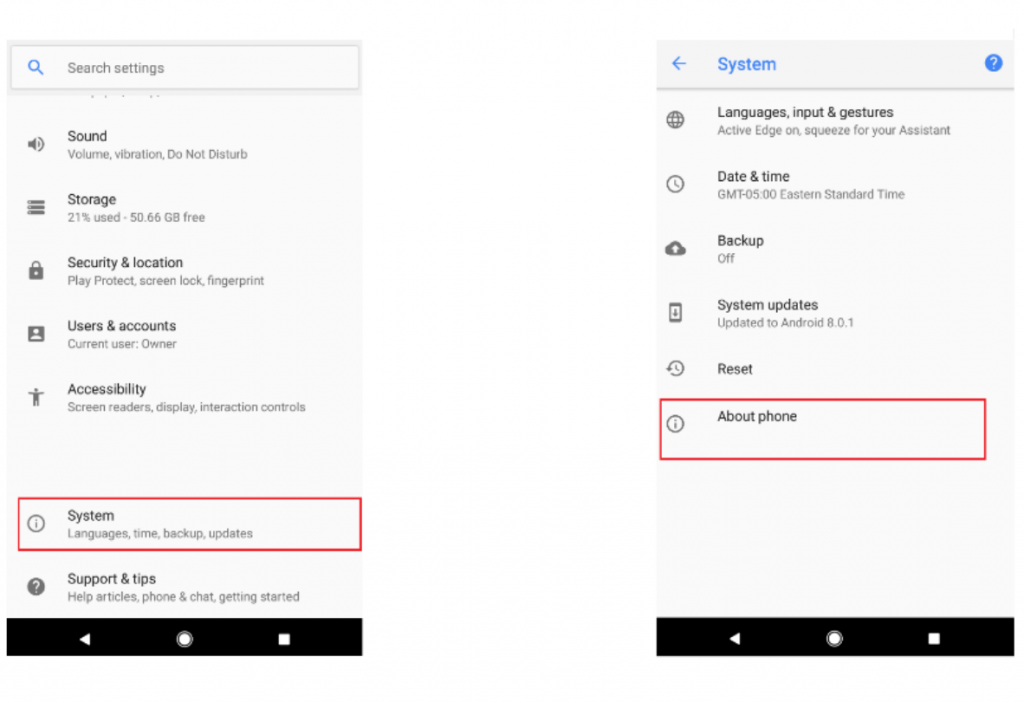Как исправить не отвечающий экран Google Pixel 2
Ниже мы рассмотрим часть договоренностей о том, как исправить не отвечающий экран Google Pixel 2..
Google Pixel 2 – это надежный смартфон, который может одновременно решать несколько задач. Его скорость и производительность молниеносны, и это действительно неприятно, когда он зависает или зависает.
Если ваш Google Pixel продолжает зависать и перезагружаться, это может быть из-за внутренней проблемы, которая при игнорировании может стать намного больше. Одна из основных причин того, что ваш экран Google Pixel не отвечает, – это повреждение оборудования из-за случайного падения или контакта с жидкостью.
Ваш Google Pixel также может зависнуть из-за длительного использования, из-за чего процессор истощается и перестает работать. Тяжелое приложение или неудачное обновление также могут привести к тому, что ваш Google Pixel будет продолжать перезагружаться. Все эти проблемы могут быть решены пользователем, поскольку они связаны с программным обеспечением, а не с оборудованием. Вы не можете ничего сделать, если причина сбоя Google Pixel связана с оборудованием, а не с ремонтом в авторизованном сервисном центре.
Программы для Windows, мобильные приложения, игры - ВСЁ БЕСПЛАТНО, в нашем закрытом телеграмм канале - Подписывайтесь:)
Поэтому, если вы уверены, что с вашим Google Pixel нет проблем, связанных с оборудованием, вы можете попробовать эти методы, чтобы восстановить бесперебойную работу вашего устройства.
Шаги по исправлению не отвечающего экрана Google Pixel 2
Принудительный перезапуск
Принудительный перезапуск фактически аналогичен мягкому сбросу, но он выполняется с помощью клавиш питания и громкости, поскольку экран не отвечает. Вам не нужно беспокоиться о потере ваших ценных данных, потому что это не повлияет на нее.
Если вы не знаете, как принудительно перезагрузить телефон, вы можете выполнить шаги, перечисленные ниже.
- Нажмите и удерживайте кнопку питания вместе с кнопкой уменьшения громкости примерно от 8 до 9 секунд.
- Оставьте кнопки, как только телефон завибрирует.
- Телефон перезагрузится.
Проверка внутреннего дискового пространства
Google Pixel может продолжать давать сбой и зависать, если внутренняя память почти заполнена. Поэтому вам нужно освободить место, чтобы восстановить нормальное функционирование. Проверьте внутреннюю память, и если вы видите, что доступное пространство меньше 10%, вам необходимо удалить некоторые файлы и приложения, чтобы очистить его.
Чтобы проверить свойства хранилища, вы можете перейти в настройки и выбрать меню хранилища. Он отобразит весь список приложений вместе с местами, которые они занимают.
Вы также можете освободить место, удалив старые и неиспользуемые видео и фотографии.
- Для этого в первую очередь зайдите в настройки и коснитесь меню хранилища.
- Теперь нажмите на вариант освобождения места.
- Чтобы выбрать и удалить файл, нажмите на пустое поле справа от этого файла, а затем нажмите «Освободить».
Принудительная остановка приложений
Большое приложение, работающее в фоновом режиме, также может вызвать зависание вашего Pixel. Чтобы предотвратить это, закройте все фоновые приложения и перезагрузите устройство. Для этого:
- Сначала откройте настройки и нажмите приложения и уведомления.
- Теперь нажмите на информацию о приложении. Выберите приложения, которые вы хотите остановить, а затем нажмите кнопку принудительной остановки.
Обновление программного обеспечения
Обновления программного обеспечения исправляют любые ошибки программного обеспечения и, таким образом, могут быть полезны в решении этой проблемы.
- Чтобы проверить наличие доступных обновлений программного обеспечения, перейдите в настройки, а затем коснитесь параметра системы.
- Теперь нажмите на опцию.
- Вы будете автоматически получать уведомления, если доступны обновления.
- Загрузите и установите обновление, чтобы обеспечить бесперебойную работу вашего Google Pixel 2.
Сброс вашего устройства
Если обновление программного обеспечения не работает для вас, то последний оставшийся вариант для восстановления ошибки выключения Google Pixel – это сброс настроек телефона до заводских. Перед выполнением сброса к заводским настройкам сделайте резервную копию всех важных файлов и фрагментов информации, хранящихся на вашем телефоне, так как он все сотрет. Создание резервной копии на диске Google – лучший способ защитить ваши данные.
Вот как можно восстановить заводские настройки Pixel 2.
- Зайти в настройки
- Теперь прокрутите вниз и выберите системную опцию.
- Вы найдете вариант сброса. Нажмите здесь.

- На этом этапе вас могут попросить ввести свой PIN-код или пароль.
- После этого нажмите кнопку «Удалить все данные».
- Подождите, пока ваш телефон перезагрузится.
Вы выполнили сброс настроек устройства до заводских.
Испытываете трудности с вашим устройством Android, ознакомьтесь с нашими «Как” страницу о том, как решить некоторые из этих проблем.
Другие технические обзоры Android: – Android